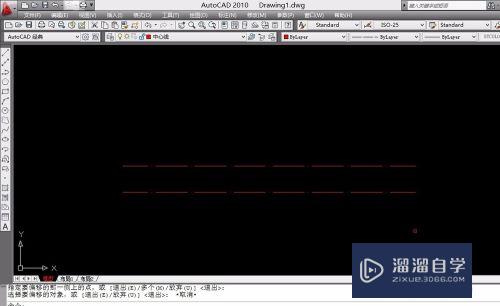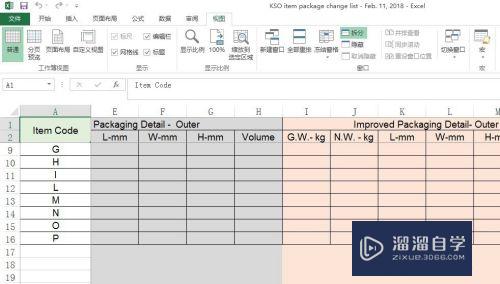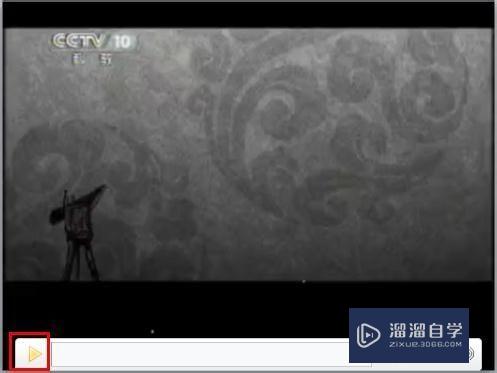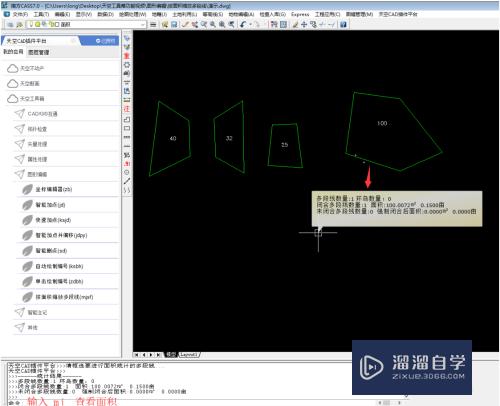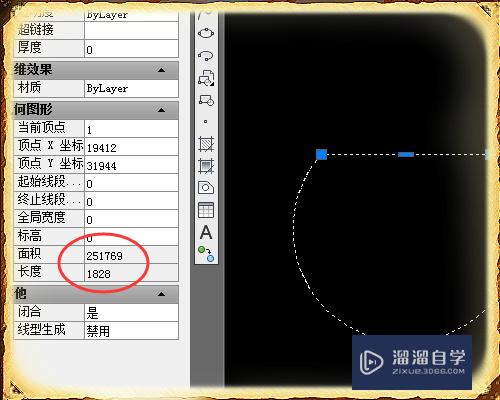C4D物理渲染器教程(c4d物理渲染器怎么用)优质
在我们日常工作中使用软件时会遇到各种各样的问题。今天小编来分享一下“C4D 物理渲染器”这篇文章。小伙伴要仔细看哦。希望这个教程能帮助到各位小伙伴!
工具/软件
硬件型号:联想(Lenovo)天逸510S
系统版本:Windows10
所需软件:C4D R19
方法/步骤
第1步
打开C4D软件;
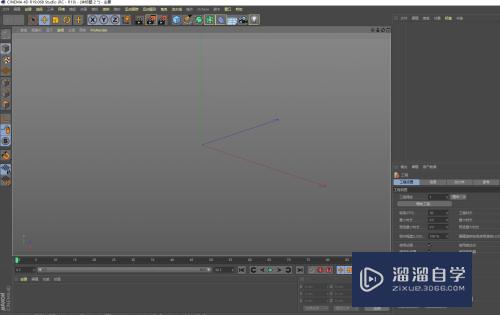
第2步
快捷键Ctrl+B调出渲染设置界面;
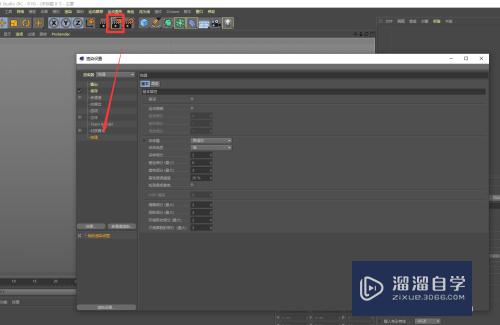
第3步
物理渲染器需要打开景深。配合摄像机做出景深的效果;
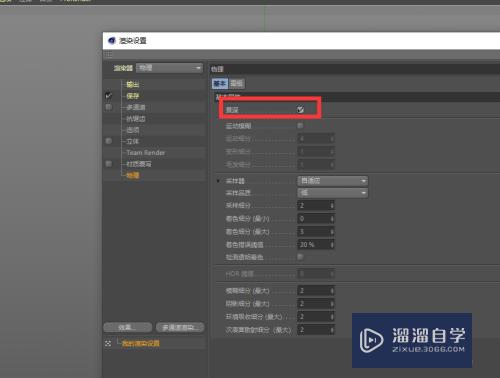
第4步
运动模糊一般不用。因为我们一般做运动模糊的时候。是在AE里面后期对他进行一个合成;这在多通道里面给他渲染一个深度通道。这样导出的模型添加运动模糊。比我们直接在C4D里面弄效果会好很多;
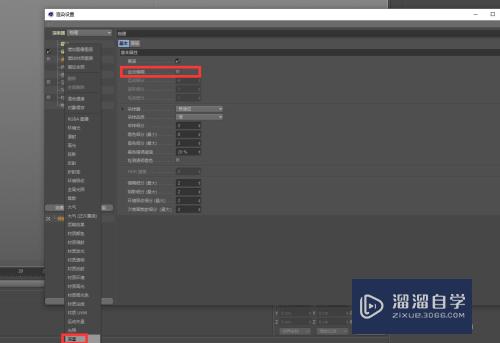
第5步
物理渲染器最重要的就是采样器。采样器:分为固定的。自适应。递增;
递增:如果我们不点停止。它就会一直渲染下去。渲染的精度会越来越高。越来越好;一般我们上了材质。想要看一下大概效果的话。我们可以选择递增;
它有三个模式:无限。通道数。时间限制 ;一般我们选择无限或者选择时间限制。选择时间限制我们可以设置渲染的时间。渲染到我们所设置的时间下的效果是如何的;
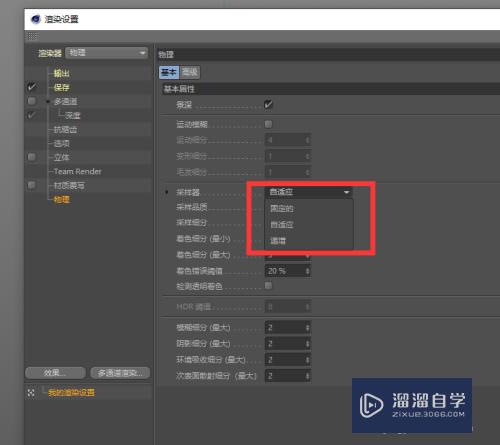
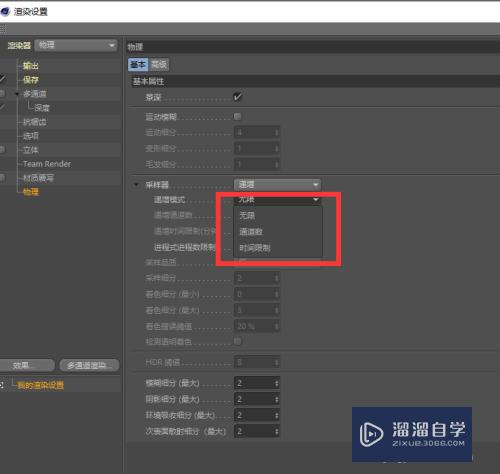
第6步
一般我们在做东西的时候。我们会选择自适应。把采样的品质选择为中。设置细分;物理渲染器渲染出来的一般会比标准渲染器渲染出来的效果要好和真实;所以一般我们在渲染的某些场景的时候。我们经常会选择物理渲染器;固定采样器的话。我们对下面的参数是不能调的。自适应的话。我们可以对下面的参数进行一定的调整;
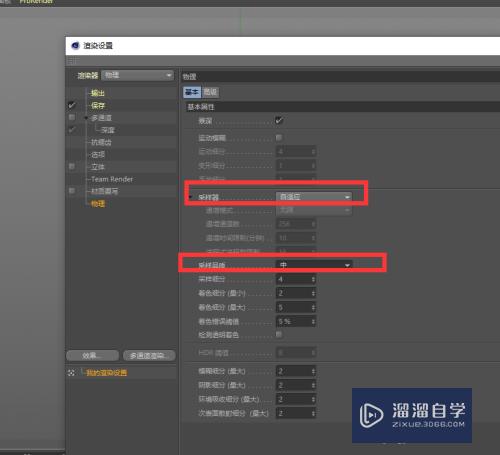
以上关于“C4D物理渲染器教程(c4d物理渲染器怎么用)”的内容小渲今天就介绍到这里。希望这篇文章能够帮助到小伙伴们解决问题。如果觉得教程不详细的话。可以在本站搜索相关的教程学习哦!
更多精选教程文章推荐
以上是由资深渲染大师 小渲 整理编辑的,如果觉得对你有帮助,可以收藏或分享给身边的人
本文标题:C4D物理渲染器教程(c4d物理渲染器怎么用)
本文地址:http://www.hszkedu.com/67003.html ,转载请注明来源:云渲染教程网
友情提示:本站内容均为网友发布,并不代表本站立场,如果本站的信息无意侵犯了您的版权,请联系我们及时处理,分享目的仅供大家学习与参考,不代表云渲染农场的立场!
本文地址:http://www.hszkedu.com/67003.html ,转载请注明来源:云渲染教程网
友情提示:本站内容均为网友发布,并不代表本站立场,如果本站的信息无意侵犯了您的版权,请联系我们及时处理,分享目的仅供大家学习与参考,不代表云渲染农场的立场!